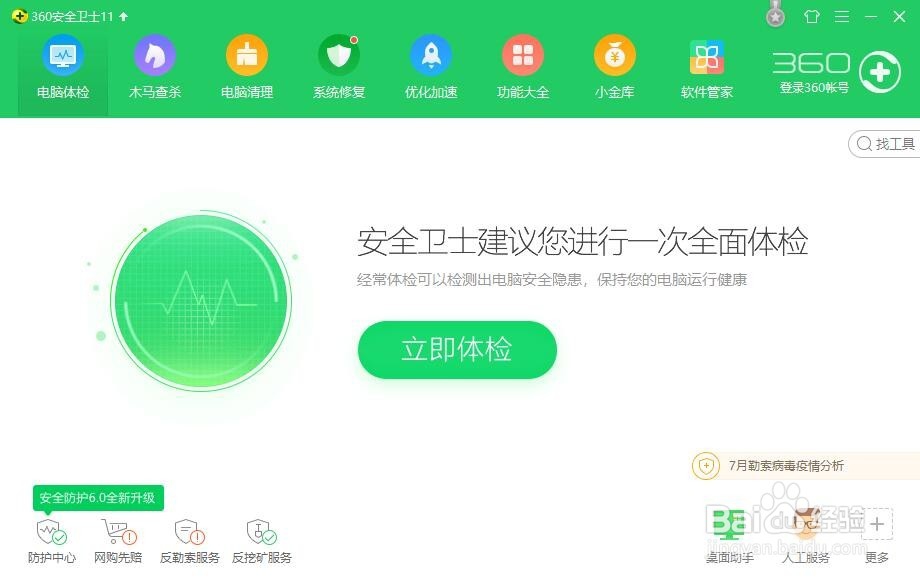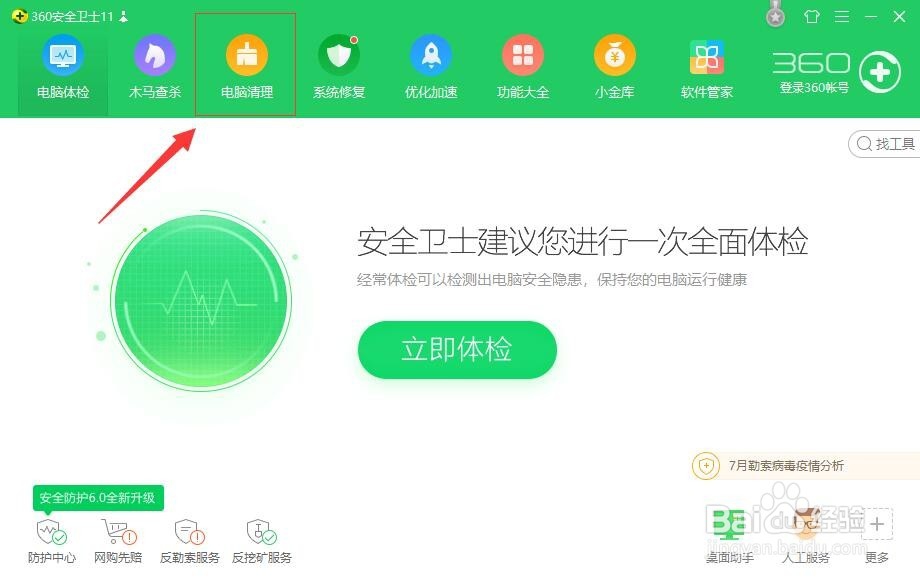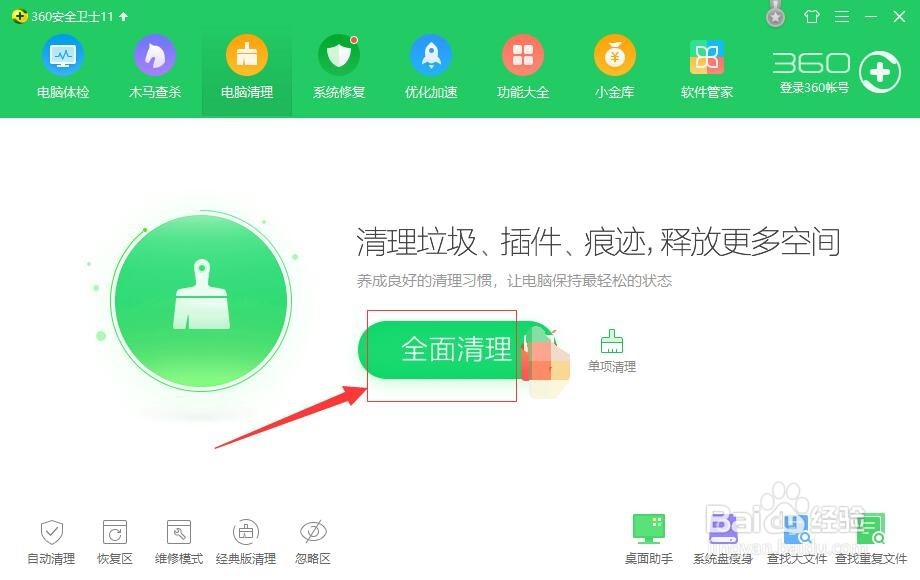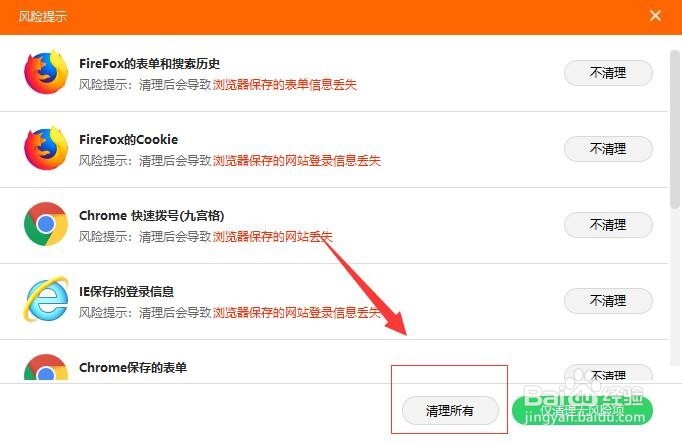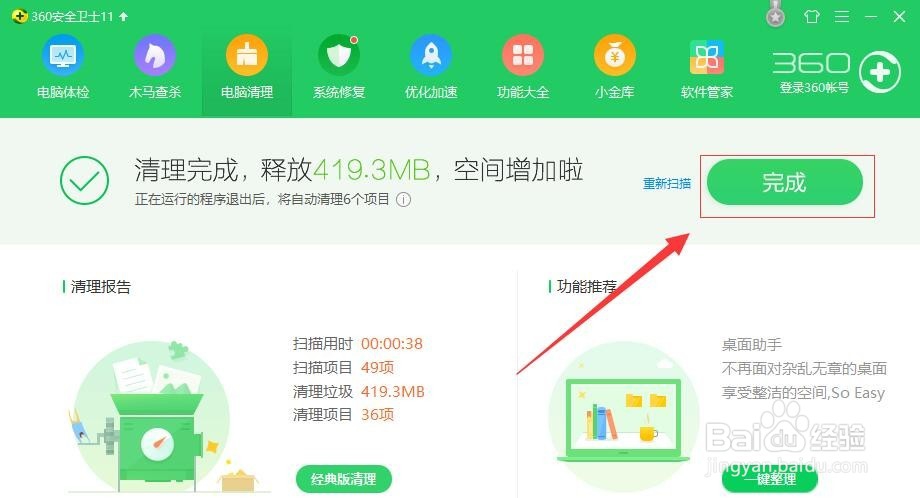360安全卫士如何清理电脑垃圾文件
1、首先,打开360安全卫士软件。如图:
2、接着,在软件界面都导航菜单找到“电脑清理”,进入电脑清理界面。如图:
3、接着,在“电脑清理”界面中,找到“全面清理”。点击进入清理界面。如图:
4、接着,等待系统自动扫描需要清理的文件。如图:
5、接着,电脑自动扫描完成后,根据自己的需要选择需要清理的内容。完成后,点击“一键清理”。如图:
6、接着,在弹出的确认对话框中,根据需求选择需要清理的东西。如果不懂就选择清理所有。如图:
7、接着,等待系统自动清理完成。如图:
8、系统自动清理完成后点击“完成”按钮。这样系统垃圾文件就清理完成了。
9、至此,360安全卫士如何清理电脑垃圾文件教程分享结束。
声明:本网站引用、摘录或转载内容仅供网站访问者交流或参考,不代表本站立场,如存在版权或非法内容,请联系站长删除,联系邮箱:site.kefu@qq.com。